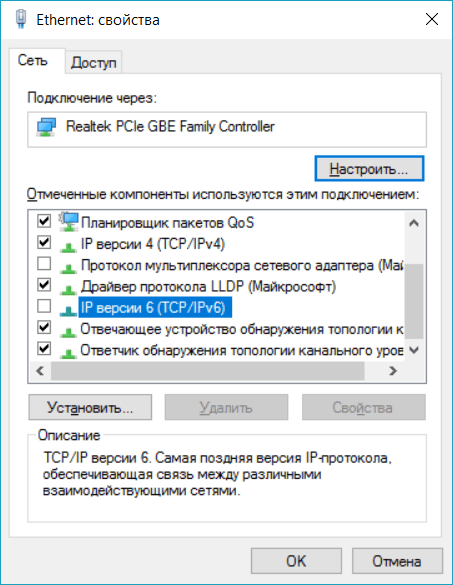651 ошибка при подключении к интернету. Способы решения и рекомендации
Вероятно, очень многие пользователи компьютерных систем, использующие для подключения к интернету технологию Miniport WAN PPPoE или же высокоскоростное соединение, иногда сталкиваются с неоднозначной проблемой, когда вместо ожидаемого доступа в Сеть на экране появляется сообщение о сбое 651 (ошибка подключения). Что это такое и как исправить такую ситуацию? Забегая вперед, сразу отметим, что делается это достаточно просто.
Для начала рассмотрим природу такого сбоя. Как правило, в тексте сообщения указывается, что модем или роутер возвращают ошибку при попытке использования их настроек для подключения.
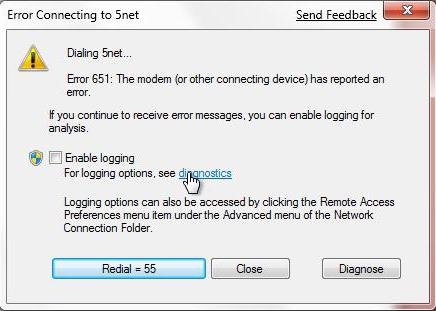
Иными словами, либо на физическом, либо на программном уровне возникла неполадка, которая и блокирует доступ. Не будем вдаваться в подробности описания самих технологий, используемых для создания или установки соединения, а остановимся больше на причинах, вызывающих такие сбои, и простейших методах их исправления.
Причины появления ошибки
Само собой разумеется, что самих причин, из-за которых возникает ошибка 651 при подключении к интернету (Windows-системы берутся в качестве примера), может быть достаточно много. Из всего этого многообразия можно выделить только те, которые встречаются чаще всего и являются, так сказать, основными:
- повреждение оборудования и кабелей на физическом уровне;
- неправильная работа клиента PPPoE;
- наличие двойного подключения к сети;
- блокировка подключения антивирусами и встроенным средствами Windows;
- некорректные параметры в настройках маршрутизатора и т. д.
Исходя из того, что представлено в списке, и будем искать решение по устранению сбоя 651 (ошибка подключения) для каждого конкретного случая.
Если присутствуют физические повреждения
Первым делом, если вдруг компьютер или ноутбук выдает предупреждения подобного рода, не следует тут же искать причину, скажем, в вирусах или в «слете» настроек сетевых подключений. Все может оказаться банально просто: может, сетевой кабель поврежден, может, произошел скачок напряжения, может, где-то неплотно прилегают разъемы, да мало ли что?

Естественно, желательно проверить все компоненты или «прозвонить» кабеля. Однако зачастую помогает и более простой вариант. Для начала следует в окне предупреждения кликнуть на строке с предложением повтора подключения. Кто знает, может, это был мимолетный сбой. Если это не поможет, можно попытаться полностью перезагрузить компьютерный терминал и роутер (маршрутизатор). При этом между отключением и повторным включением роутера нужно выдержать паузу не менее 10 секунд для сброса настроек, а после этого дождаться полной загрузки. Если этого не сделать, система снова выдаст сообщение вроде «Ошибка 651 при подключении к интернету». С другой стороны, такой подход может и не помочь, если изначально проблема сбоя связи гораздо глубже. Посмотрим, что же это может быть еще?
Ошибка 651 при подключении к интернету: сбой клиента RASPPPoE
При использовании для создания подключения высокоскоростного соединения чаще всего сбои подобного рода наблюдаются в работе специализированных модулей, в том числе и клиента, отвечающего за PPPoE.
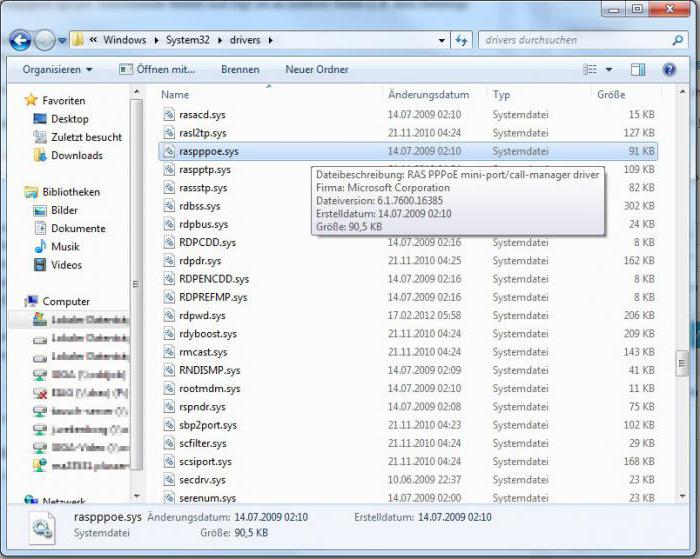
Остановимся на этом клиенте несколько подробнее. Как правило, в качестве основного метода исправления ситуации предполагается создание нового подключения.
Для этого необходимо использовать сочетание клавиш Win + R, вызывающее меню «Выполнить», где в строке прописывается команда rasphone.exe. Далее следует выбрать один из трех вариантов (для PPPoE используется высокоскоростное подключение через модем или DSL), после чего нужно просто следовать указаниям «Мастера».
Соответственно, вновь созданное соединение нужно проверить на работоспособность. Если же и в новом соединении наблюдается ошибка подключения 651 (Windows 7, например), тут придется проверить некоторые параметры и настройки. Прежде всего убедитесь, что включены роутер и модуль Wi-Fi на компьютере или ноутбуке. Возможно, в настройках маршрутизатора выставлены неправильные параметры для VPN-сетей, и т. д. Но обо всем по порядку.
Присутствие посторонней сети
Одной из причин таких сбоев может стать наличие второго подключения, например, когда на компьютере пользователя установлено два сетевых адаптера с двумя параллельными сеансами связи. В этом случае сбой 651 (ошибка при подключении интернета) Windows 7 интерпретирует именно как внутренний конфликт, когда одно соединение имеет приоритет над другим (в частности, для случаев, когда услуги предоставляют два разных провайдера).
Запомните, если просто отключить кабель от одной сетевой карты, толку не будет никакого. Для этого нужно зайти в раздел управления сетями и общим доступом и отключить один из адаптеров именно там (меню изменения параметров адаптера). При этом не следует удалять его в «Диспетчере устройств», это может негативно сказаться на системе в целом.
Проблемы с антивирусом и брандмауэром
Очень часто может наблюдаться ситуация, когда соединение по каким-либо причинам блокируется на уровне антивирусного ПО или файервола Windows. В такой ситуации можно попробовать сначала на какое-то время отключить антивирус (во многих пакетах предусмотрена такая функция). Однако, как показывает практика, в худшую сторону здесь больше отличается брандмауэр.
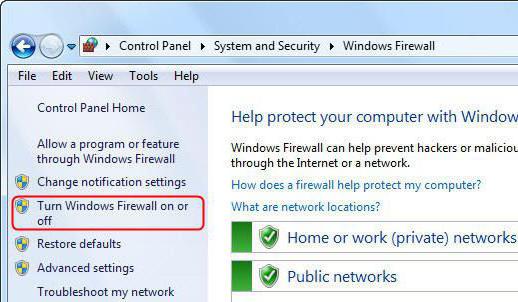
Вот его-то следует отключить полностью. Для этого используется стандартная «Панель управления», где выбирается соответствующий раздел. Система выдаст пару-тройку предупреждений, но на это обращать внимания не стоит. Кстати, многие могут задаться вопросом, мол, почему нужно полностью отключать файервол? Да только потому, что внести интернет-подключение в список исключений не получится никоим образом. Это вам не «экзешный» или любой другой исполняемый файл программы.
Неправильные настройки маршрутизатора и протоколов
Теперь рассмотрим наиболее часто встречающуюся проблему, когда «слетают» настройки маршрутизатора, а система сообщает о том, что произошла ошибка подключения 651. Как исправить такую ситуацию? Сначала нужно проверить базовые настройки того же роутера.
Войти в них можно через любой из интернет-браузеров, введя в адресной строке либо 192.168.0.1, либо 162.168.1.1 (все зависит от модели роутера). Вообще, этот адрес можно найти на этикетке снизу. Там же можно узнать логин и пароль, если таковые предусмотрены.
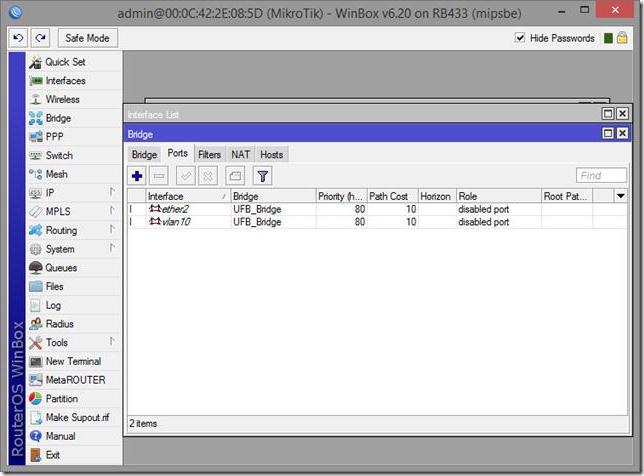
В первую очередь следует обратить внимание на адрес VPN-сервера (для подключений PPTP и L2PT). Кроме того, для ONT-терминалов на маршрутизаторе нужно использовать режим «прозрачного моста» (Bridge), иначе система при попытке соединения снова выдаст сообщение о сбое 651 (ошибка при подключении).
Далее следует сравнить настройки TCP/IP с теми, которые при подключении предоставил провайдер. В крайнем случае можно попробовать задать автоматическое определение, а также отключить использование прокси для локальных адресов.
Дополнительные действия с реестром для серверных ОС
Сбой 651 (ошибка при подключении к интернету), естественно, может возникать и на серверных версиях Windows. В частности, это касается модификации Windows 2003 Server. Тут специфика исправления проблемы несколько иная, хотя и вышеприведенные методы иногда помогают.
Но в этом случае лучше использовать редактор системного реестра, вызываемый командой regedit из строки меню «Выполнить» (Win + R), где нужно осуществить переход по ветке дерева HKLM через разделы SYSTEM, CurrentControlSet и далее до папки Parameters, расположенной в директории Tcpip.
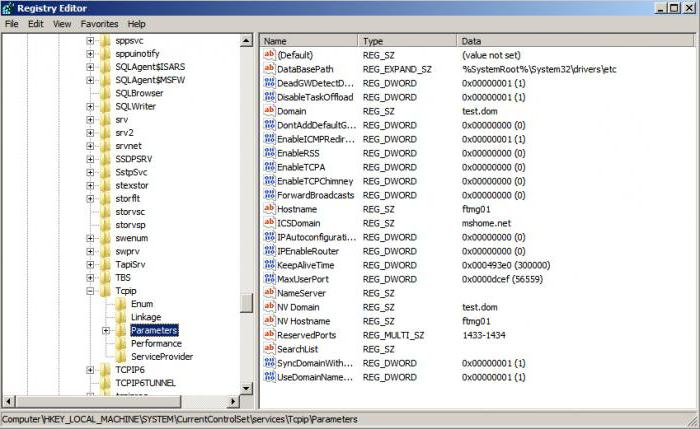
Здесь сначала следует создать параметр DWORD с названием EnableRSS и присвоить ему значение 0, а затем в этом же разделе – параметр DWORD с именем DisableTskOffload со значением 1. Если именно этот параметр в реестре уже имеется, необходимо просто поменять значение на единицу. После этого в обязательном порядке, чтобы изменения вступили в силу, компьютерный терминал нужно перезагрузить.
Итог
В общем и целом, здесь рассмотрены только наиболее характерные случаи возникновения неполадок 651-го типа. Не рассматривались ситуации, когда проблемы возникают со стороны провайдера (тут пользователь ничего не сможет предпринять). Также не учитывались ситуации, когда может потребоваться переустановка или обновление сетевых драйверов. В остальном же, как видно из всего вышесказанного, проблема решается достаточно просто.
Ошибка 651 | Настройка оборудования


Ошибка 651 — Подключение через WAN Miniport (PPPoE) — это ошибка подключения, возникающая при попытке запустить высокоскоростное соединение на ОС Windows 7 и Windows 8 для подключения компьютера к Интернету по протоколу PPPoE. В предыдущих версия Windows аналогом ошибки 651 были ошибка 678 в Windows XP и ошибка 815 в Windows Vista.
Очень часто, при возникновении этой ошибки, абоненты Ростелеком, Дом.ру, ТТК и других провайдеров использующих PPPoE, сразу порываются переустанавливать Windows для устранения ошибки 651. Но в большинстве случаев это не помогает, так как зачастую, появление это ошибки означает проблемы с оборудованием доступа в Интернет. Проблемы при этом могут быть как на оборудовании абонента — модеме, роутере или оптическом ONT-терминале, так и на сети провайдера. Давайте рассмотрим наиболее частные причины возникновения
Итак, причины возникновения ошибки 651:
1. Сбой клиента RASPPPOE на операционной системе Windows.
Да, службы Windows частенько подглючивают. Поэтому, первое Ваше действие при возникновении ошибки 651 — удалить и создать заново Высокоскоростное подключение.
Для этого идем в Центр управления сетями и общим доступом — внизу, на панели задач ищем значок сетевого подключения и кликаем по нему правой кнопкой, в открывшемся меню выбираем пункт 

Если у Вас по какой-то причине не получается попасть в Центр управления сетями, читайте вот эту статью — ссылка. Тема автором раскрыта очень неплохо.
В списке сетевых подключений выбираем Высокоскоростное подключение на котором возникает ошибка 651, кликаем на нем правой кнопкой мыши и выбираем пункт Удалить.
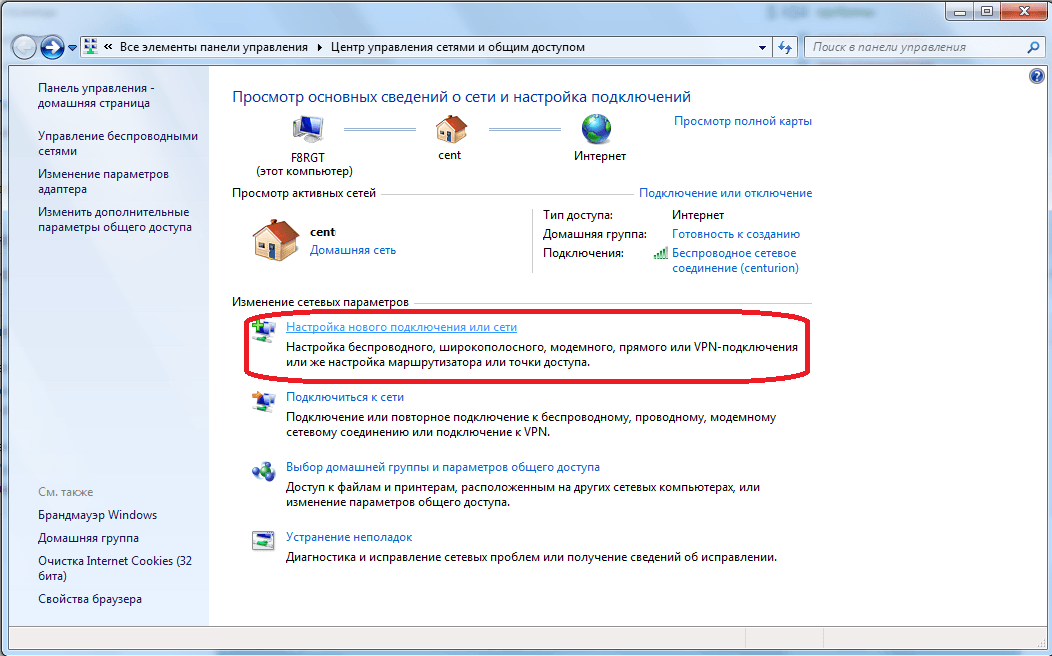
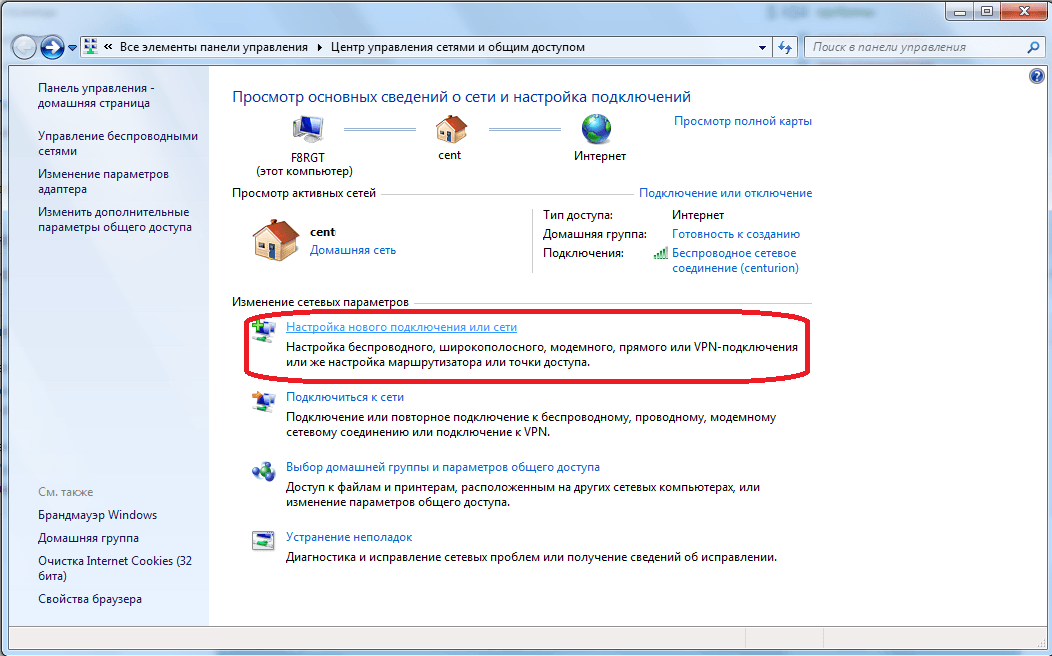
Выбираем пункт Подключение к Интернету по PPPoE и вводим заново данные для авторизации:
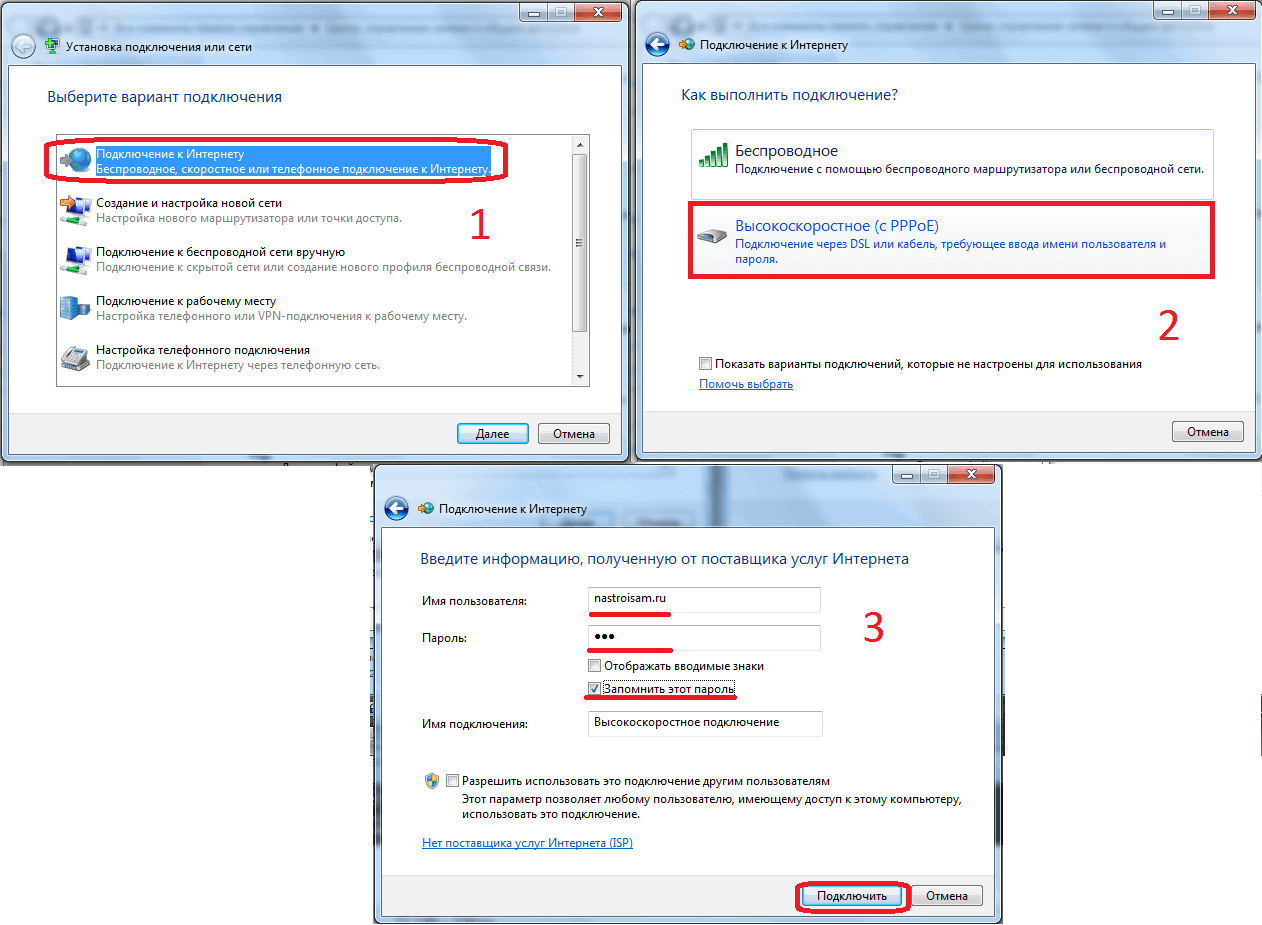
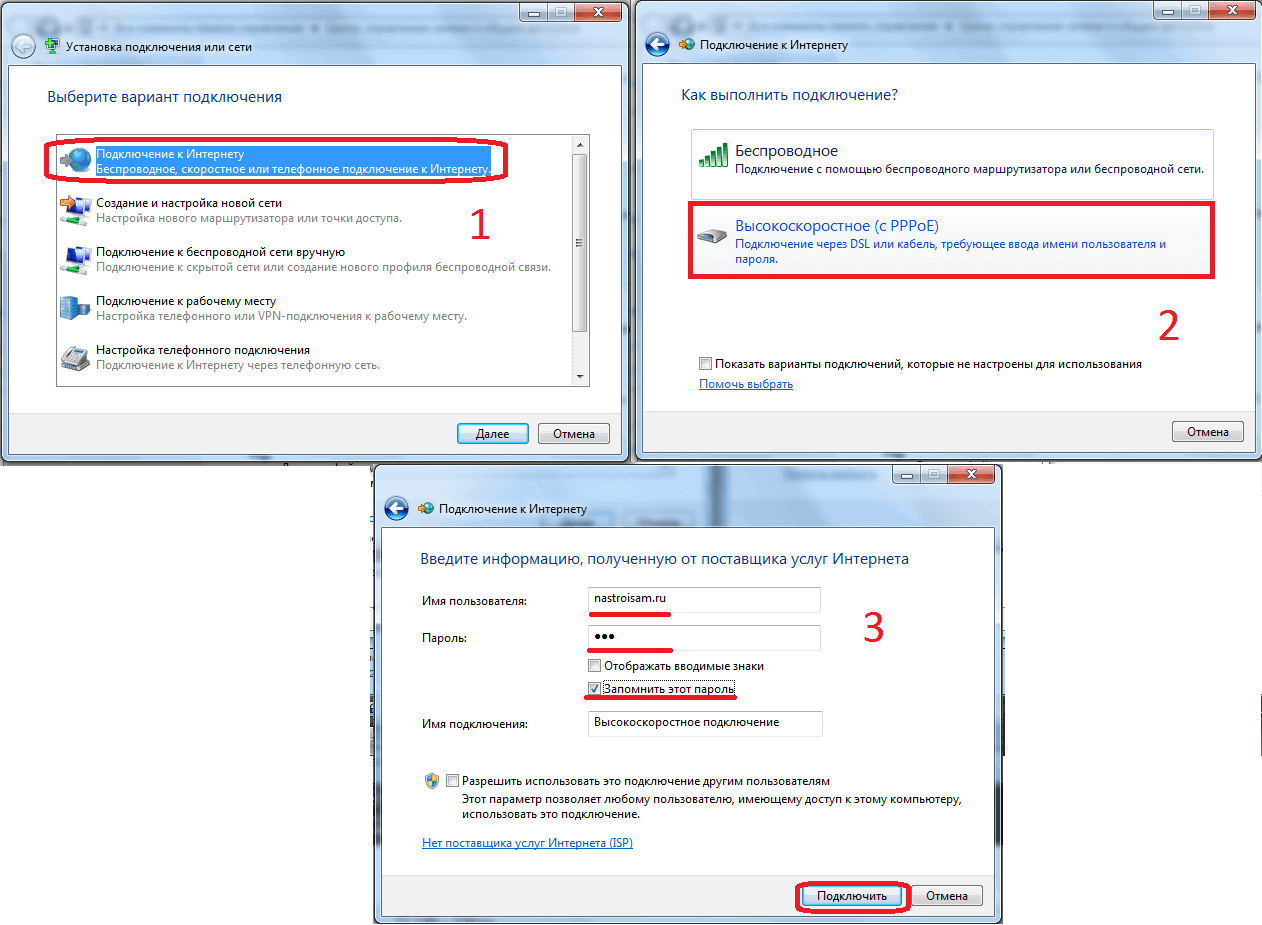
После этого пробуем подключиться заново.
Если с новым высокоскоростным подключением все равно возникает ошибка 651 — переходим к следующему варианту.
2. Компьютер подключен к посторонней сети через вторую сетевую плату.
Часто бывает, что у пользователей может быть подключена домашняя локальная сеть или кабель от другого провайдера во вторую сетевую плату. При этом, с первым подключением могут возникнуть проблемы. Если у Вас одна сетевая плата на компьютере — идем к следующему шагу.
Не помогло? Идем дальше.
3. Высокоскоростное соединение заблокировано антивирусом или фаерволом.
Да, бывает и такое. При этом не обязательно, что у Вас на компьютере вирус (хотя проверить его антивирусом все равно будет не лишним). Причин блокировки может быть много и мы не будем их конкретизировать. Просто для проверки отключаем полностью систему безопасности — антивирус, фаерволл, брандмауэр Windows.
4. Сбой настроек роутера или модема, повреждение комнатной проводки.
Если же у Вас установлен модем, роутер или оптический ONT-терминал, то проверяем его настройки. Для этого надо зайти в веб-интерфейс роутера (http://192.168.1.1 или http://192.168.0.1, в зависимости от производителя) и перейти в раздел Internet или WAN.
Примечание:
1) Для того, чтобы запускать высокоскоростное соединение с компьютера, Вам надо чтобы Ваш модем, роутер или ONT-терминал были настроены в режиме прозрачного моста — Bridge. Если же устройство настроено в режиме маршрутизатора -роутера — то запускать соединение с компьютера бессмысленно, так как роутер его не пропустит и у Вас так и будет постоянно возникать
2) Если у Вас ADSL-модем — обязательно проверьте чтобы индикатор Link или DSL горел стабильно. Так же, уточните в техподдержке провайдера параметры канала — VPI и VCI. Если Вы их выставите неправильно, то у Вас так же будет ошибка 651.
3) Обязательно попробуйте отключить LAN-кабель от сетевой платы компьютера и подключить его заново чтобы исключить проблемы с плохим контактом.
5. Проблемы на стороне провайдера.
Чтобы исключить этот вариант — дайте заявку в техническую поддержку своего провайдера. Вам проверят линию и порт на оборудовании широкополосного доступа. Если проблем на стороне провайдера нет — Вам об этом сообщат.
Если ни один из предложенных шагов Вам не помог — искренне Вам сочувствую: скорее всего Вам придется переустанавливать операционную систему Windows. Но, как показывает практика, в подавляющем большинстве случаев вышеприведенные советы должны помочь устранить ошибку 651 подключения к сети Интернет.
Примечание:
— В операционной системах Windows 8 ошибка 651 «Miniport WAN PPPoE» выглядит несколько иначе, ввиду особенностей интерфейса Metro. Она отображается справа, во всплывающей панели:
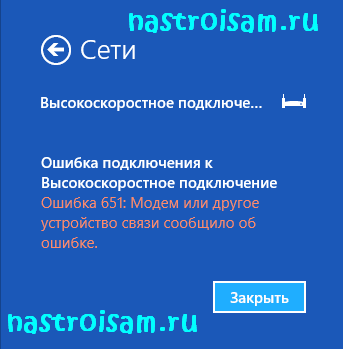
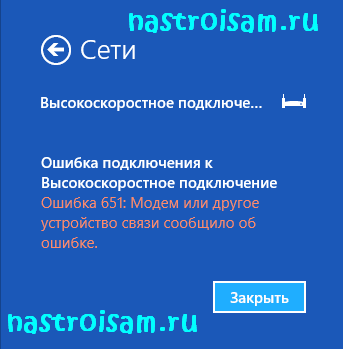
Но несмотря на внешние отличия, способы исправления проблемы с доступом в Интернет те же самые, что описаны Выше.
— В ОС Windows 2003 Server ошибка 651 может проявляться в том случае, если на VPN-соединении указан вручную протокол PPTP ( при этом, если выставлено автоматическое определение типа — будет выдаваться ошибка 800
HKEY_LOCAL_MACHINE\SYSTEM\CurrentControlSet\Services\Tcpip\Parameters
там создаем DWORD параметр и называем его EnableRSS, присваиваем ему значение ноль (0).
Затем ищем ветку:
HKEY_LOCAL_MACHINE\SYSTEM\CurrentControlSet\Services\Tcpip\Parameters
и создаем в ней параметр DisableTaskOffload со значением 1
Если параметр существует — просто изменяем значение на единицу.
После этого надо перезагрузить компьютер.
Исправление ошибки 651 при подключении к интернету
Две основные причины появления сообщения «Ошибка 651: модем или другое устройство связи сообщило об ошибке»: проблемы на стороне провайдера или неправильно выставленные/сбившиеся настройки на стороне пользователя. Если провайдер отрицает проблему, придется самостоятельно диагностировать причину и проверять настройки сети.
Первым делом стоит перезагрузить всю систему: компьютер, роутер, маршрутизатор и попробовать установить подключение снова. Стоит убедиться в отсутствии работ на стороне провайдера и механических повреждений на кабеле в квартире. Только если простые действия не помогают, стоит переходить к изменению настроек сети.
Исправление ошибки 651 при подключении к интернету:
Звонок провайдеру, проверка кабелей, перезагрузка
Если ошибка 651 появилась не во время первой настройки интернета или оборудования (нового роутера, маршрутизатора), то лезть без причины в настройки не стоит — они редко сбиваются сами по себе. Достаточно совершить ряд простых действий, чтобы исключить банальные причины проблемы.
- Позвонить провайдеру. Если интернет стабильно работал, а затем стало появляться окно с сообщением об ошибке 651, то это может быть временный сбой из-за аварии на линии или технических работ. Прежде чем лезть менять настройки, стоит позвонить на горячую линию своего провайдера (Ростелеком, ByFly, Билайн, МГТС) и проверить информацию. Ошибка может возникнуть только у тех провайдеров, которые используют PPPoE-подключение.
- Проверить целостность проводов. Ошибка 651 не зависит ни от версии Windows (7, 8, 10), ни от провайдера, ни от модели роутера: она лишь сообщает, что устройство связи не может установить подключение и выдает ошибку. Не лишним будет проверить подключение всех кабелей и отсутствие механических повреждений на проводах или в разъёмах.
- Перезагрузить устройства. Нужно перезагрузить роутер и компьютер, а также модем (если он есть). Роутер следует оставить выключенным на минуту-другую, а затем просто включить обратно в сеть. Далее компьютеру потребуется еще 1-2 минуты, чтобы настроить соединение, после чего можно повторить подключение и войти в интернет.
- При первом запуске. Если сообщение «Ошибка 651: модем или другое устройство связи сообщило об ошибке» появилось при первоначальной настройке интернета и первых попытках войти в сеть, проблема вызвана неправильными настройками высокоскоростного подключения. Обычно пользователи вводят неверные данные при попытке настроить интернет самостоятельно — у подавляющего большинства провайдеров все настройки выставляет выездной специалист. Опять же, достаточно дозвониться до техподдержки провайдера, чтобы они проверили всю информацию со своей стороны и сообщили, какие данные куда нужно вводить для установления подключения.
Также следует вспомнить, не устанавливались ли в последнее время программы, связанные с безопасностью компьютера (антивирусы, фаерволлы, сторонние системы защиты). Такой софт может блокировать неизвестные подключения — стоит отключить недавно установленное ПО и попробовать соединиться снова.
Отдельно следует проверить корректность работы прокси-серверов, VPN-программ и иного софта, шифрующего и перенаправляющего сетевой трафик. Следует проверить правильность настроек VPN-сервера, если программы устанавливались недавно.
Если на компьютере установлены две сетевые карты, одну из них следует отключить. Не лишним будет обновить драйвера для сетевой карты, а также проверить наличие всех необходимых системных файлов в Windows при помощи команды «Пуск» -> Выполнить -> ввести sfc /scannow и нажать Enter. Проверка займет несколько минут, после чего система напишет, все ли в порядке с ОС.
Отключение Receive Side Scaling и Offloading support
Ошибка 651 при подключении к интернету может возникать из-за включенных параметров Receive Side Scaling и Offloading support в реестре — для исправления ситуации их нужно отключить. Проблема чаще всего проявляется на старых версиях Windows, начиная с Windows 2003, но также может возникнуть на Windows 7 и 10.
При этой ошибке, если PPTP-протокол указывается вручную, то система начинает выдавать окно с ошибкой 651. Если же протокол определяется автоматически, появляется ошибка с кодом 800. Решение проблемы — зайти в редактор реестра Windows и отключить параметры Receive Side Scaling и Offloading support.
- Открыть меню Пуск, нажать Выполнить.
- В появившемся окне ввести regedit и нажать Enter.
- В левой части окна найти ветку реестра HKEY_LOCAL_MACHINE \SYSTEM \CurrentControlSet \Services \Tcpip \Parameters.
- В правой части окна нажать ПКМ на свободном пространстве, выбрать Создать -> Параметр DWORD.
- Назвать создаваемый параметр EnableRSS и присвоить ему значение 0.
- Создать еще один параметр с названием DisableTaskOffload и значением 1. Если такой параметр уже есть в разделе, нужно просто изменить его значение на единицу.
Для вступления изменений в силу необходимо перезагрузить компьютер. После перезагрузки ошибки 651/800 должны перестать появляться во время подключения к сети.
Ошибка 651 при подключении через модем или роутер
Если простые действия не помогают, придется проверять настройки роутера и TCP/IP-подключения. В некоторых случаях достаточно сбросить настройки, перезагрузить компьютер и создать новое подключение, чтобы интернет нормально заработал.
Если интернет-кабель подключен к роутеру (своему или от провайдера), а уже от модема кабель идет к компьютеру или роутер раздает интернет по Wi-Fi, то на компьютере вообще не нужно создавать высокоскоростное подключение.
У современных модемов (роутеров) есть два режима работы:
- Router. В этом режиме оборудование работает по-умолчанию, и настройки высокоскоростного подключения на компьютере не требуется. Роутер сам устанавливает подключение к провайдеру по протоколу PPPoE — достаточно вписать данные для подключения на странице настроек роутера (в браузере 192.168.0.1, 192.168.0.0 или 192.168.1.1, в зависимости от модели). Если при таком типе соединения попытаться создать высокоскоростное подключение PPPoE на компьютере, то появится окно с ошибкой 651 — и правильно.
- Bridge. Если есть желание запустить роутер в режиме «моста» (Bridge), то тогда его нужно перевести в соответствующий режим в настройках, а затем уже создавать высокоскоростное подключение на компьютере. На практике нет смысла запускать оборудование в режиме моста — это не дает никаких преимуществ обычному пользователю. Если режим прозрачного моста не включен, то создавать высокоскоростное соединения бессмысленно — роутер не пропустит его и вернет ошибку 651.
Таким образом, создавать новое подключение или менять его настройки требуется только в том случае, если интернет подключен напрямую через кабель, без модема. Если же модем (роутер, Wi-Fi-марштуризатор) есть, то настройки выставляются в нем — ищите инструкцию по настройке своей модели роутера или обращайтесь к провайдеру за необходимыми данными.
Логин и пароль для входа по адресу 192.168.0.1/192.168.1.1 обычно написаны с обратной стороны модема или роутера. Данные для подключения к интернету следует уточнять у своего поставщика услуг (могут быть написаны на договоре о подключении интернета).
Если же вы уверены, что все подключено правильно и должно работать, стоит попробовать сбросить настройки сети:
- Сбросить настройки TCP/IP. В Windows 7 и 8 нужно: запустить Командную строку от имени администратора (Пуск->Выполнить->cmd.exe), затем по очереди ввести две команды. Сначала ввести netsh winsock reset и нажать Enter, дождаться выполнения операции. Затем ввести вторую команду netsh int ip reset c:\resetlog.txt, нажать Enter и дождаться окончания процедуры. Перезагрузить компьютер для сохранения изменений.
- В Windows 10 для сброса настроек TCP/IP нужно выполнить следующие действия: нажать Пуск, перейти в Параметры, открыть раздел Сеть и интернет, перейти во вкладку Состояние и найти внизу кнопку Сброс сети. Перезагрузить компьютер.
Для ADSL-модемов важно, чтобы индикатор Link или DSL стабильно горел (не был потухшим/не мигал). Также важно уточнить в техподдержке провайдера используемые параметры канала — VCI и VPI. Если эти настройки выставлены неправильно, ADSL-модем будет возвращать 651-ю ошибку.
После сброса настроек сети нужно создать новое Высокоскоростное подключение (PPPoE):
- Нажать кнопку Пуск, открыть Панель управления.
- Открыть раздел «Сеть и интернет», оттуда перейти в «Центр управления сетями и общим доступом».
- В разделе «Изменение сетевых параметров» выбрать «Создание или настройка нового подключения или сети».
- В окне «Выберите вариант подключения» выбрать Подключение к интернету (Настройка широкополосного или коммутируемого подключения к интернету).
- Выбрать Высокоскоростное (с PPPoE). Подключение через DSL или кабель, требующее ввода имени пользователя и пароля.
- Далее нужно ввести имя пользователя и пароль, предоставленные провайдером для доступа в интернет, ввести желаемое имя сети и разрешить/запретить другим пользователям использовать это подключение. Если галочку не поставить, у других пользователей Windows на этом компьютере доступа к сети не будет.
Не лишним будет снять галочку в настройках с протокола «IP версии 6 (TCP/IPv6)» — это часто помогает:
- Зайти в «Пуск», открыть «Панель управления».
- Перейти в раздел Сеть и интернет -> Сетевые подключения.
- Нажать на высокоскоростном подключении правой кнопкой мыши и перейти в «Свойства».
- Открыть вкладку Сеть и убрать галочку с пункта IP версии 6 (TCP/IPv6).
Сброс настроек и создание нового подключения актуальны только при прямом подключении «по проводу». При подключении через модем или через роутер по Wi-Fi требуется настройка оборудования (модема/роутера), а не подключения.
Ошибка 651 при подключении к интернету в Windows 10, 8, 7
Одна из самых популярных ошибок при подключении к интернету, это ошибка 651. Появляется она в Windows 10, Windows 8, и Windows 7. Увидеть эту ошибку можно в процессе подключение через высокоскоростное подключение (WAN Miniport PPPoE). При этом интернет к компьютеру может быть подключен как напрямую, так и через роутер, или модем. Сама ошибка появляется с текстом «Модем или другое устройство связи сообщило об ошибке». Выглядит вот так:
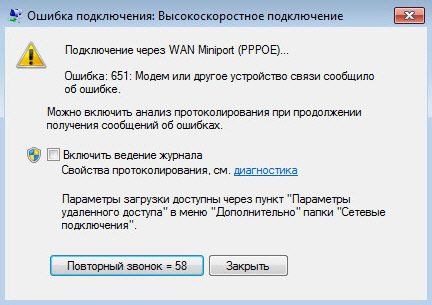
В Windows 10 ошибка 651 будет выглядеть примерно вот так:
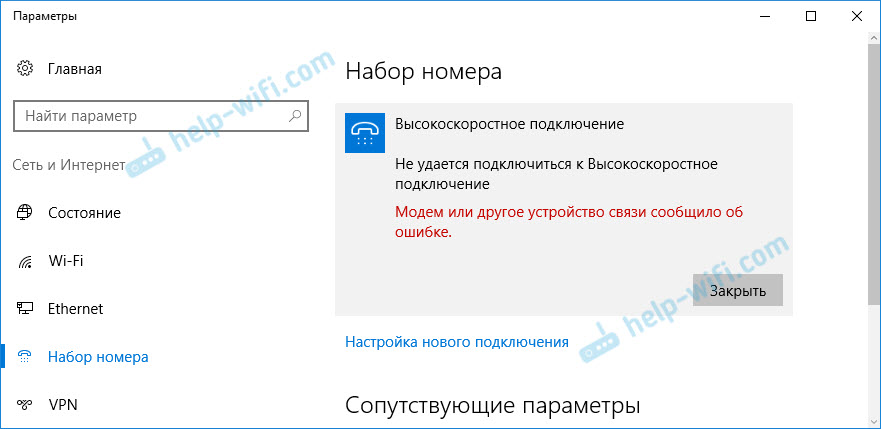
Если рассматривать Windows 8, то сама шибка там будет немного отличатся. Это все из-за особенностей интерфейса. В любом случае, решения будут одинаковыми.
Ниже мы рассмотрим самые популярные и эффективные решения, которыми можно исправить ошибку 651. Столкнутся с этой проблемой могут клиенты только тех провайдеров, которые используют соединение по протоколу PPPoE. Среди популярных: Дом.ру, ТТК, Ростелеком, МТС.
Простые решения ошибки 651 в Windows
Чтобы сделать простую и понятную инструкцию, я эту статью разделю на два раздела: решение данной ошибки при подключении к интернету через роутер (модем), и при прямом подключении кабеля от провайдера к компьютеру. Но сначала я хочу дать несколько простых, общих советов, которые возможно помогут избавится от ошибки с запуском высокоскоростного подключения.
- Позвоните в поддержку своего интернет-провайдера, сообщите им об ошибке 651. Спросите, нет ли проблем на их стороне. Просто данная ошибка очень часто возникает из-за проблем в оборудовании провайдера. И прежде чем менять какие-то настройки у себя, хорошо бы убедится, что нет проблем на другом конце кабеля.
- Отключите сетевой кабель от компьютера, роутера, модема и подключите обратно. Попробуйте заново запустить высокоскоростное подключение.
- Перезагрузите свой компьютер. Так же, перезагрузите роутер, или модем (если он есть). Просто отключите питание на минуту, и включите обратно.
- Если данная ошибка появляется в процессе настройки подключения к провайдеру, при первом запуске, то скорее всего вы просто неправильно указали какие-то настройки при создании высокоскоростного подключения. Проверьте все параметры, которые вы ввели. Если что-то не знаете, можете позвонить в поддержку провайдера.
- Вспомните, что вы меняли, устанавливали, или настраивали перед появлением ошибки 651. Может устанавливали антивирус, который может блокировать подключение. Попробуйте его временно отключить.
- Если у вас в компьютере установлено две сетевые карты, то отключите одну. Оставьте только ту, через которую вы пытаетесь подключится к интернету. Можно просто отключить адаптер в сетевых подключениях.
Если эти рекомендации не помогли, и вы по прежнему не можете подключится к интернету через высокоскоростное подключение, то нужно проверить другие решения, более сложные. Ниже я постараюсь прояснить ситуацию с ошибкой «Модем или другое устройство связи сообщило об ошибке», когда у вас интернет подключен через роутер, или модем, и при прямом подключении кабеля к сетевой карте компьютера, или ноутбука.
Если ошибка 651 появляется при подключении через роутер (модем)
Это вообще отдельная история. Здесь важно понять один момент: если у вас кабель от интернет-провайдера подключен к роутеру, а роутер с компьютером соединены сетевым кабелем, или по Wi-Fi, то на компьютере вообще не нужно запускать высокоскоростное подключение. В этом просто нет смысла. Разве что роутер у вас настроек в режиме моста (Bridge). Сейчас объясню.
Практически все роутеры по умолчанию работают в режиме Router. И когда интернет подключен к роутеру, а вы на компьютере запускаете высокоскоростное подключение, то оно не пройдет через роутер. И вы увидите ошибку 651. Это нормально. Зачем вообще запускать подключение на компьютере, если вы установили роутер. Роутер сам будет устанавливать соединение с провайдером по протоколу PPPoE. Нужно только в настройках роутера настроить это соединения. Выбрать тип подключения, задать имя пользователя, пароль и т. д.
Роутер дозвонится к провайдеру, подключится к интернету, и будет просто раздавать его на все устройства по кабелю и по Wi-Fi. А высокоскоростное подключение на компьютере просто не нужно. Его можно удалить.
Все что необходимо, это правильно настроить свой роутер, или модем на подключение к интернет-провайдеру. Для этого смотрите инструкцию по настройке своего роутера. Инструкции по настройке некоторых моделей вы найдете здесь: https://help-wifi.com/instrukcii-po-nastrojke-routerov/. Все сводится к выбору типа подключения (которое использует ваш провайдер), и указанию параметров для подключения (имя пользователя, пароль).
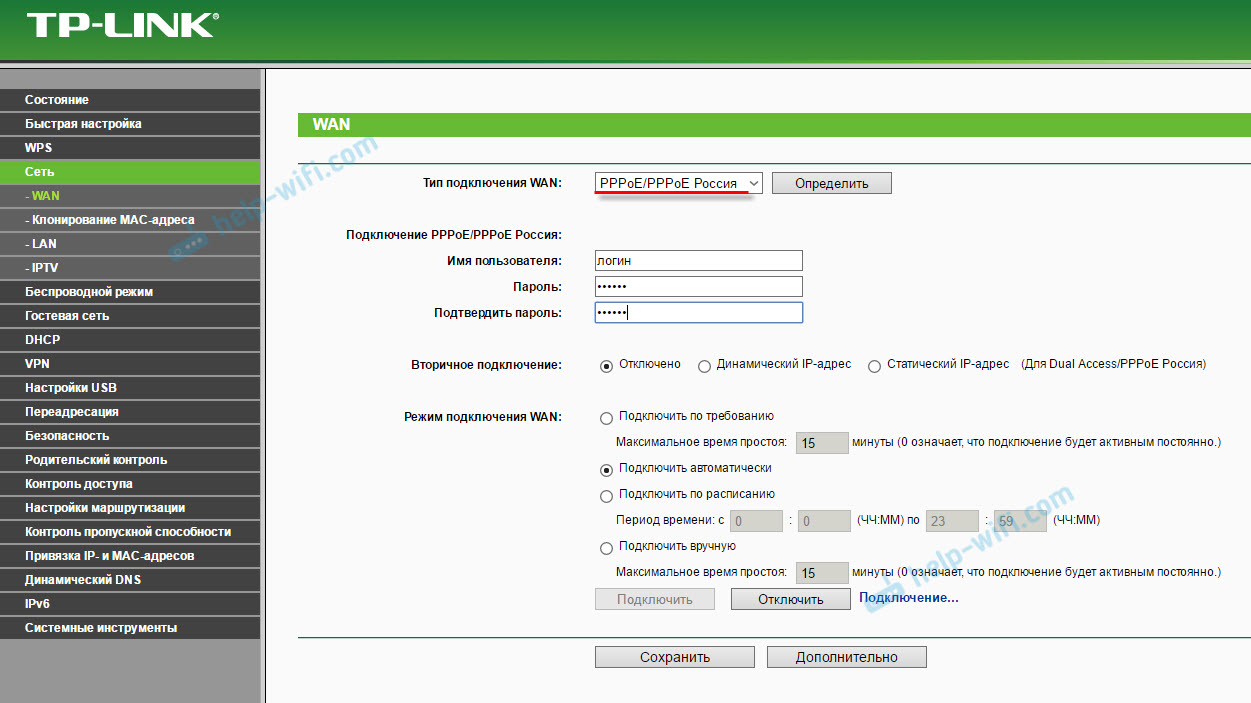
Если вы по прежнему хотите запускать подключение к интернету на компьютере, через роутер, то вам нужно роутер перевести в режим моста (Bridge). Правда, я не понимаю зачем это делать.
Думаю, с ошибкой 651, точнее с ее появлением при подключении через маршрутизатор мы разобрались.
Ошибка «Модем или другое устройство связи сообщило об ошибке» при подключении кабеля напрямую к ПК, или ноутбуку
Данные решения пригодятся в том случае, когда интернет подключен без дополнительного оборудования (за исключением роутера в режиме Bridge). Напрямую к компьютеру.
Прежде чем менять какие-то настройки, я все же советую вам выяснить, нет ли проблем на стороне интернет-провайдера.
Сброс настроек сети, удаление высокоскоростного подключения и повторная настройка
Можно просто удалить ваше высокосортное подключение к провайдеру, и создать его заново. Но лучше сделать сброс настроек сети (TCP/IP), и после этого создать новое подключение.
Если у вас Windows 10, то сброс сети можно сделать по этой инструкции. Если Windows 7, или Windows 8, то запустите командную строку от имени администратора, и выполните по очереди такие команды:
netsh winsock reset
netsh int ip reset c:\resetlog.txt
Перезагружаем компьютер, и заново создаем высокоскоростное подключение. Как это сделать, я писал в статье как настроить интернет в Windows 10. Все очень просто.
Нужно открыть «Центр управления сетями и общим доступом». Для этого нажмите правой кнопкой мыши на иконку подключения к интернету (на панели уведомлений), и выберите соответствующий пункт. В новом окне нажмите на «Создание и настройка нового подключения или сети».
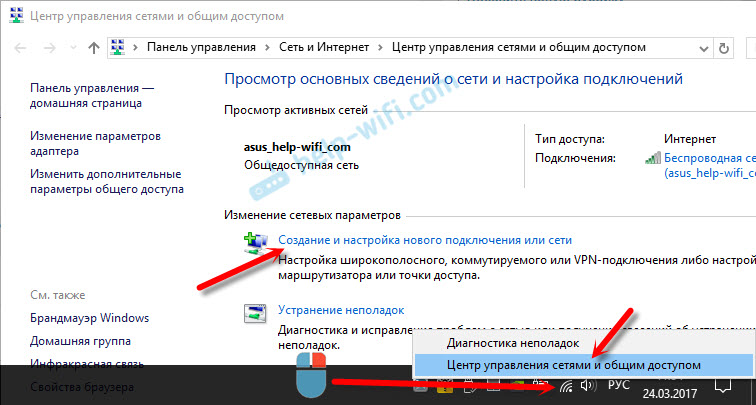
Ну а дальше все стандартно (нажмите, чтобы увеличить картинку):
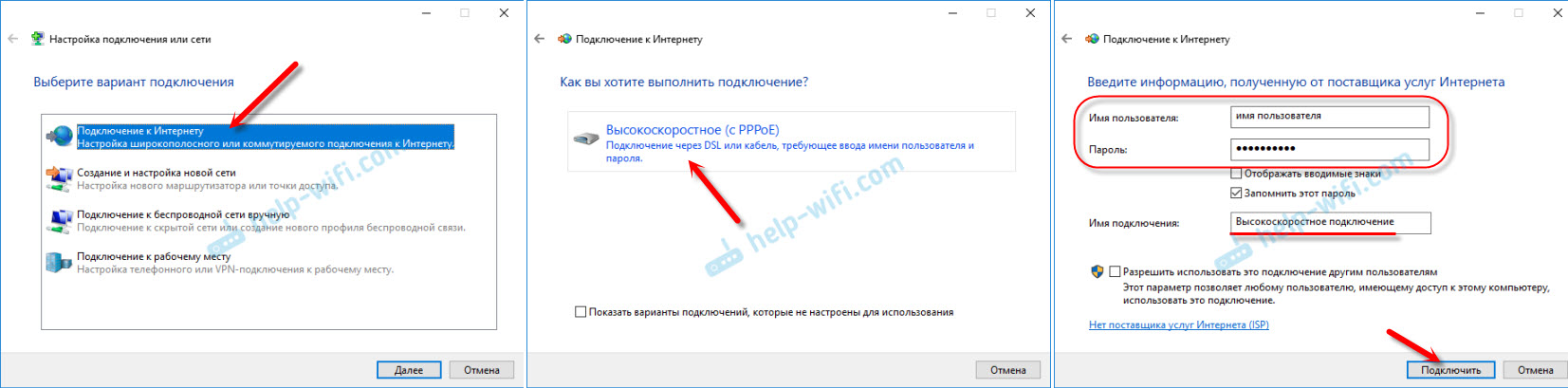
Возможно, ошибка 651 не появится, и вы сможете подключится к интернету.
Отключаем протокол TCP/IPv6 в свойствах PPPoE подключения
Есть информация, что этот способ работает. Перейдите в «Панель управления\Сеть и Интернет\Сетевые подключения». Или «Центр управления сетями и общим доступом», и слева «Изменение параметров адаптера». Дальше нажмите правой кнопкой мыши на PPPoE подключение, и выберите «Свойства».
Перейдите на вкладку «Сеть», снимите галочку с компонента «IP версии 6 (TCP/IPv6)», и нажмите «Ok».
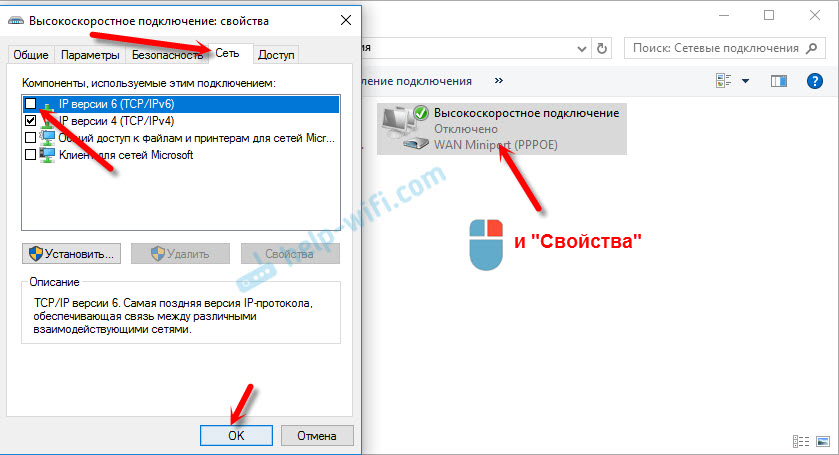
После этого пробуем запустить подключение к интернету.
Изменение параметров в реестре
Не уверен, что данный способ сработает в обычной версии Windows (так как он подходит для серверных версий Windows), но попробовать можно.
Сначала нужно зайти в редактор реестра. Для этого нажмите сочетание клавиш Win + R, введите команду regedit, и нажимаем «Ok».
Переходим в раздел:
HKEY_LOCAL_MACHINE\SYSTEM\CurrentControlSet\Services\Tcpip\Parameters
Нажмите правой кнопкой мыши на пустую область, и выберите пункт «Создать параметр DWORD (32 бита)». Название параметра задаем EnableRSS, а значение 0 (ноль).
Создаем еще один параметр с названием DisableTaskOffload, но уже со значением 1.
После этого нужно перезагрузить компьютер. Запустите высокоскоростное подключение. Возможно, ошибку 651 вы уже не увидите.
Еще несколько решений ошибки 651
- Отключите на время сторонний антивирус (если он установлен). Так же, отключите встроенный в Windows брандмауэр. Не редко они блокируют подключение к интернету через высокоскоростное подключение.
- Зайдите в диспетчер устройств, и на вкладке «Сетевые адаптеры» проверьте адаптер сетевой карты. Можно попробовать обновить драйвера сетевой карты. Лучше всего скачать драйвер с официального сайта, и просто запустить установку.
- Не забывайте о провайдере. Точнее о том, что проблема может быть на его стороне.
Если у вас есть еще какая-то информация по решению ошибки 651, то обязательно поделитесь ею в комментариях ниже. Так же вы можете оставлять там свои вопросы по теме статьи, я обязательно отвечу и постараюсь помочь.
Ошибка 651 при подключении к интернету [8 способов испраления]

Автор comhub Просмотров 243 Опубликовано Обновлено
Возможно, вы столкнулись с ошибкой 651 на вашем компьютере, если вы являетесь пользователем Windows. Это обычная проблема, с которой сталкиваются многие пользователи Windows (особенно пользователи Windows 7). Поэтому, прежде чем мы войдем в эту тему, сначала давайте посмотрим, когда произойдет эта ошибка.
Когда возникает ошибка 651?
Ошибка 651 является общей ошибкой Windows, которая обычно возникает, когда мы пытаемся установить подключение к Интернету с использованием соединений PPPoE.
Эта ошибка возникает из-за различных причин, таких как:
- Файл Raspppoe.sys сохранен в неправильном месте.
- Ошибки реестра.
- Конфликт IP-адресов.
Если ошибка возникает, вы можете увидеть сообщение:
Ошибка 651: «Модем или другое устройство связи сообщило об ошибке». В английском варианте: «Error 651: The modem (or other connecting devices) has reported an error».
Итак, как решить эту ошибку? Нет официального решения об устранении этой ошибки, но есть некоторые распространенные методы устранения неполадок, которые работали для многих пользователей, поэтому я собрал некоторые из наиболее эффективных решений, которые помогут вам решить эту ошибку.
Как исправить ошибку 651 в Windows
Я собрал список решений с различных форумов и справочных центров, все эти решения работали для многих людей, и я уверен, что одно из решений ниже наверняка сработает для вас. Поэтому давайте начнем с основного шага устранения неполадок.
1. Перезагрузите роутер
Это самое простое решение. Можно просто решить эту ошибку, подключив подключенное к Интернету устройство. Поэтому, если вы используете маршрутизатор, просто выключите маршрутизатор и через 1 минуту включите его или если вы используете подключение к локальной сети, отсоедините провод и подключите его обратно.
2. Сброс TCP/IP
Сброс сетевого стека может решить ошибку 651, и, к счастью, Windows 8 / 7 / Vista поставляется со встроенным инструментом, который вы можете использовать для этого, просто следуйте приведенным ниже инструкциям.
Смотрите также: Как быстро открыть командную строку
- Запустите командную строку с правами администратора.
- Скопируйте приведенную ниже команду и нажмите Enter.
netsh int ip reset reset.log
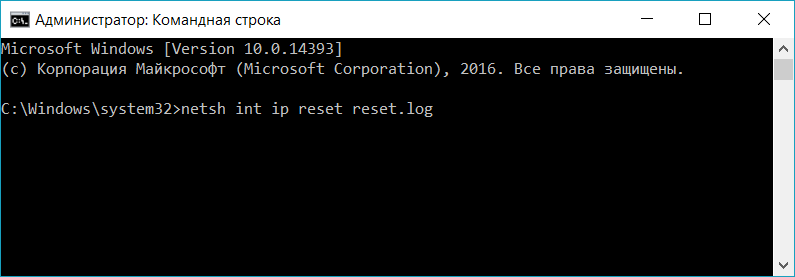
- Перезагрузите компьютер и, надеюсь, проблема будет решена.
3. Создайте новое соединение
Откройте сетевые подключения. Нажмите правой кнопкой мыши на соединение Dial Up или Broadband и выберите команду Создать копию, а затем удалите существующее соединение. Непонятно? Просто следуйте инструкциям, приведенным ниже.
- Откройте «Центр управления сетями и общим доступом» и нажмите «Изменить настройку адаптера».
- Теперь щелкните правой кнопкой мыши по Высокоскоростное подключение и выберите «Создать копию».
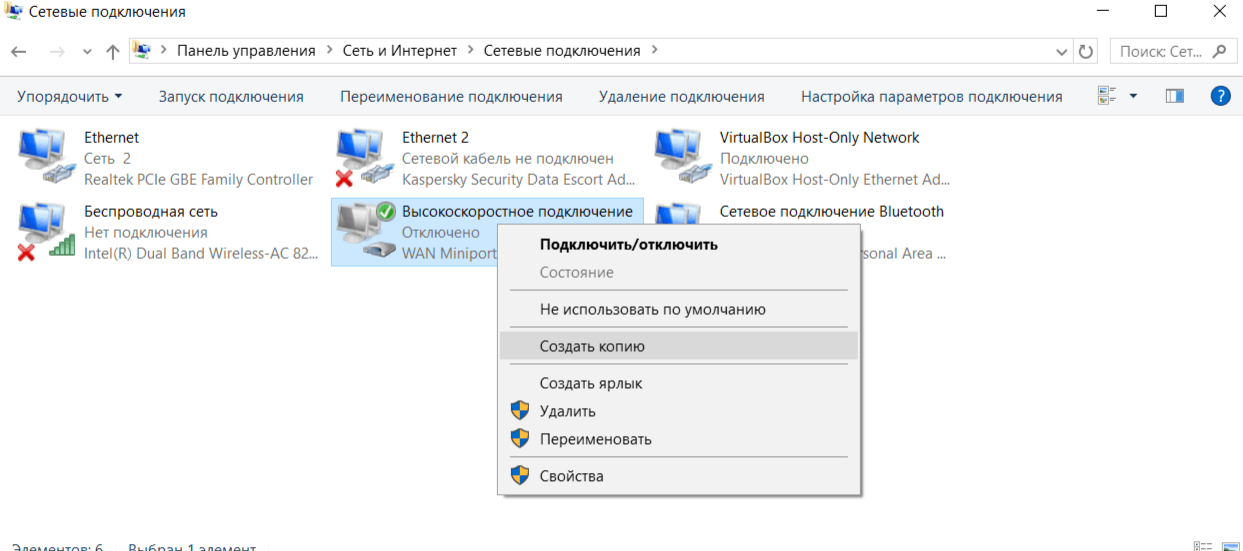
- Это создаст копию вашего существующего соединения.
- Теперь просто удалите свое старое соединение и повторите новое соединение.
4. Отключить функцию автоматической настройки Windows
Функция автоматической настройки Windows используется для повышения производительности программ, которые получают данные TCP из сети. Если вы используете маршрутизатор, то этот метод может помощь. Следуйте приведенным ниже инструкциям, чтобы отключить функцию автоматической настройки.
- Запустите командную строку с правами администратора.
- Скопируйте команду ниже и вставьте ее в командной строке.
Netsh interface tcp set global autotuning=disabled
- Теперь попробуйте перезагрузить / снова подключить интернет-соединение.
5. Отключите IPv6 вашего интернет-соединения
Это решение работало для многих пользователей. Вы можете просто отключить IPv6, чтобы исправить эту ошибку. Следуйте приведенному ниже руководству, чтобы отключить IPv6.
- Откройте панель управления и выберите Сеть и Интернет.
- Далее выберите Центр управления сетями и общим доступом.
- Теперь нажмите на активное сетевое подключение.
- Выберите «Свойства» и перейдите на вкладку «Сеть».
- Отключить / Снять отметку с интернет-протокола версии 6 (TCP / IPv6) и нажать «ОК».

6. Переустановите сетевой адаптер
Это самый эффективный шаг по устранению неполадок, связанный с проблемой подключения к Интернету. Вы можете просто переустановить сетевой адаптер, чтобы устранить проблему с соединением с ошибкой 651. Просто следуйте приведенному ниже руководству по переустановке сетевого адаптера.
- Для начала нажмите клавишу Windows + R, введите:
devmgmt.msc
- Нажмите Enter. Теперь найдите категорию сетевых адаптеров и нажмите значок «+», чтобы он остался.
- Теперь щелкните правой кнопкой мыши первый сетевой адаптер и выберите удаление.
- Перезагрузите компьютер, и ваш сетевой адаптер будет автоматически переустановлен.
7. Перерегистрируйте файл «raspppoe.sys»
Вы можете столкнуться с ошибкой 651 из-за того, что файл «raspppoe.sys» не загружается при подключении к Интернету. Поэтому, чтобы исправить это, вы можете попробовать перерегистрировать файл raspppoe.sys.
- Откройте командную строку с правами администратора.
- Теперь введите следующую команду и нажмите enter.
regsvr32 raspppoe.sys
- Эта команда перерегистрирует файл raspppoe.sys, который косвенно вызывает ошибку 651.
8. Выполнение чистую загрузку Windows
Если в службах Windows есть проблема, тогда выполнение чистой загрузки может устранить вашу проблему, чтобы выполнить чистую загрузку, нам просто нужно отключить все другие службы. Просто следуйте приведенному ниже руководству, чтобы выполнить чистую загрузку на вашем компьютере.
- Нажмите Win+R, введите msconfig и нажмите ОК.
- Теперь на вкладке «Общие» и выберите «Загрузить элементы автозапуска».
- Перейдите на вкладку «Службы» и установите флажок «Скрыть все службы Microsoft».
- После этого просто нажмите «Отключить все», чтобы отключить все другие службы.
- Теперь просто просто перезагрузите компьютер, чтобы выполнить чистую загрузку.
Я надеюсь, что вышеупомянутые решения помогли вам решить проблему 651. Если это не проблема вашего интернет-провайдера, вы должны немедленно связаться со своим интернет-провайдером (ISP) и сообщить об этой проблеме.
Ошибка 651 в Windows 7 при подключении к интернету через роутер: что делать?
Ошибка 651 Windows 7 при подключении к интернету через роутер появляется при услуге PPPoE интернета. В России эту технологию предоставляет целый ряд компаний. Поэтому данная неисправность достаточно «популярна». Она возникает не только в системе Windows 7, но и в «восьмёрке» и в «десятке». О том, как решить эту неполадку, а также коротко о прочих ошибках, я расскажу ниже.
Что означает код 651
Сообщение «ошибка 651 модем или другое устройство связи сообщило об ошибке» появляется при использовании так называемого высокоскоростного подключения. На Windows 7 оно выглядит так:


В Windows 10 сообщение модем или другое устройство связи сообщило об ошибке показано следующим образом:


Ваш роутер будет работать, и Вай Фай на девайсах будет также присутствовать. Но связи с интернетом не будет.
Ошибка 651 при подключении роутера или модема означает одну из таких неполадок:
- неисправность у провайдера;
- неверные настройки интернета на ПК;
- ошибочные настройки модема либо маршрутизатора;
- программный либо аппаратный сбой;
- плохое соединение сетевого кабеля;
- блокировка соединения антивирусом.
Как исправить ошибку 651
Возможны два варианта, когда появляется ошибка:
- прямое соединение провода с ПК;
- соединение через маршрутизатор: ошибка 692 в модеме или в другом устройстве.
При прямом способе нужно удалить соединение на Windows и создать его заново, либо связаться с провайдером. Ниже я подробно расскажу о втором случае. Вы сможете устранить проблему самостоятельно, если будете придерживаться этой инструкции. Как всегда, нужно начать с самых простых и очевидных шагов – возможно, вопрос что за ошибка 651 при подключении к интернету через роутер перестанет вас беспокоить сразу же.
Шаг 1: позвонить провайдеру
Если ранее интернет исправно работал, вы не меняли никаких настроек, но неожиданно возникло окно «ошибка 651 модем или другое устройство связи сообщило об ошибке Win7», то, вероятнее всего, неполадка возникла не у вас. Не стоит менять настройки Windows и совершать описанные ниже действия. Позвоните провайдеру и сообщите о неисправности 651. Проблема будет устранена без вашего участия.
Шаг 2: простые шаги
Если неполадка не у провайдера, то придётся устранить её самостоятельно. Перед тем, как исправить ошибку модема 651 более сложными способами, проделайте следующее:
- Перезагрузите Windows. После нового включения соединение будет установлено заново.
- Перезапустите роутер или модем. Отключите его от электросети и оставьте так на пару минут. Потом подключите его заново. Проверьте работоспособность роутера.
- Отсоедините провод и аккуратно подключите его назад. Это следует сделать со всеми проводными соединениями: с кабелем, который идёт от провайдера к роутеру и с кабелем, который идёт от роутера к ПК, если вы его используете. Проверьте, что провода плотно входят в разъёмы.


- Если это первый выход в интернет, то перепроверьте все параметры, сверьтесь с инструкцией провайдера и свяжитесь с ним, сообщив, что у вас 651 ошибка при подключении модема.
- Если ранее интернет работал, но вы совершили какие-либо действия: установили антивирус, какое-то приложение, или же ОС Windows установила новые обновления, то попробуйте вернуть эти изменения назад. Временно отключите антивирус, удалите новую программу, или откатите обновление через Настройки – Обновление и безопасность – Восстановление – Откат.


- Перейдите в Центр управления Windows и раскройте окно с адаптерами. Нажимайте на пиктограммы с адаптерами и отключите их, оставив только высокоскоростное соединение либо ваш главный адаптер. Если это поможет и интернет появится, то вы можете включить всё назад, проверяя при этом работоспособность сети.
- Переустановите драйверы сети: перейдите на сайт производителя вашего оборудования, ноутбука и скачайте официальную версию драйвера.
Шаг 3: настройки роутера
Если простые шаги не привели к решению проблемы, нужно обратиться к маршрутизатору. Ошибка 651 при подключении к интернету через роутер на Windows 8, 7 или 10 не зависит от ОС. Важно помнить такие нюансы:
- Подключение по PPPoE проводится исключительно роутером или модемом. Вам не нужно настраивать что-то дополнительное на ПК.
- Однако если на ПК настроено высокоскоростное подключение, то вы получите сообщение с кодом 651. Такое соединение следует удалить. Ведь всю работу выполняет роутер.
- На самом роутере нужно привести параметры в соответствии с инструкциями провайдера. Зайдите в настройки и отметьте в разделе WAN параметр PPPoE. Далее нужно написать имя, пароль, разрешить автоматическое соединение и установить прочие параметры.


Шаг 4: дополнительные способы
Если предыдущие шаги не сработали, а модем или другое устройство связи сообщило об ошибке Windows 10, то что можно делать – это проверить дополнительные способы ниже. Они помогли некоторым пользователям, поэтому я их привожу в данной статье. Тем не менее, используйте их с аккуратностью. Если это возможно, всё же проконсультируйтесь с провайдером.
- Сбросьте настройки сети. Во всех версиях Windows достаточно открыть командную строку от лица админа и ввести такие строки:


Перезапустите Windows и заново настройте выход в интернет, если он шёл не через роутер.
- Ещё один способ – перейти к списку подключений и открыть свойства вашего соединения. Во вкладке Сеть необходимо отключить TCP/IPv6.


- Добавить новые параметры реестра. Нажмите Win + R и наберите regedit. Перейдите к каталогу реестра со следующим адресом:


Создайте два параметра, нажав правой копкой в пустой области окна. Затем перезапустите ПК:


Другие коды ошибок и как их исправить
Ошибка 651 при подключении к роутеру не является единственной неполадкой, которая может вам помешать. Ниже я кратко опишу другие коды ошибок – что они означают и что стоит сделать, чтобы их исправить:


- Код 629 – модем сообщил об ошибке «Подключение прервано удаленным компьютером». Этот код означает, что прошлое соединение ещё не завершено. Необходимо повторить его спустя несколько минут.
- Код 651. Именно об этой проблеме данная статья.
- Код 678. Нужно проверить провода и их подключение, сетевые драйвера, временно выключить антивирус и фаервол, а также проверить в «Изменение параметров адаптера», не отключён ли адаптер.
- Код 691 (619) «Доступ запрещен». Перепроверьте данные, которые вы вводите. Повторите попытку ввода через несколько минут или обратитесь к компании.
- Код 711 «Не удалось запустить службу». Необходимо активировать службы телефонии и удалённого доступа.
- Код 720 «Попытка подключения не удалась». Возможно, в модеме или другом устройстве связи произошла аппаратная ошибка. Проверьте в свойствах соединения, установлена ли галочка напротив протокола TCP/IP, переустановите драйвера.
- Код 734. В свойствах данного подключения во вкладке безопасность выберите «Небезопасный пароль».
- Код 769. Проверьте, включен ли адаптер и, при потребности, создайте подключение заново.
- Код 815/651. Все решения аналогичны коду 678: проверить кабель, драйвера и антивирус, а также то, включен ли адаптер.
- Различные коды от 600 до 645 «Произошла внутренняя ошибка Windows» или «Внутренняя конфигурация сети Windows некорректно настроена». Перезапустите ПК, проверьте его на вирусы, закройте открытые программы.
Итак, теперь вы знаете, что делать, если модем выдает 651 ошибку. Достаточно проверить провода, драйвера, настройки роутера или связаться с обслуживающей вас компанией, как описано в инструкции выше. Как видите, исправить эту и другие неполадки достаточно просто. Вы можете сделать это самостоятельно. Надеюсь, после данной статьи все ваши проблемы с интернетом будут решены.
Ошибка 651 при подключении к Интернету в Windows 7: как исправить сбой
Ошибка 651 при подключении к интернету – это часто встречающаяся неисправность, которая локализуется в среде Windows 7, немного реже появляется в «восьмёрке». Система может выдавать ошибку в момент подключения к высокоскоростной сети или Miniport WAN PPPoE. При этом последующее подключение к сети прерывается. Дальше рассмотрим причины появления ошибки 651, а также все рабочие способы устранения сбоя.


Содержание статьи
Сбой подключения с ошибкой 651
Соединение не удаётся настроить по одной из нескольких причин.
- Настроено подключение к иной сети (или интернет полностью отсутствует, нет кабеля в разъёме). Как бы банально это не звучало, но часто кабель просто отсутствует в гнезде: выпал, забыли переключить с другого устройства или наблюдается плохой контакт. Проверить наличие подключённого кабеля можно кликом мыши по значку подключения в правом нижнем углу.
- Произошёл какой-либо сбой в функционировании PPPoE-клиента. Эта проблема кроется в работе Windows. Временные и случайные ошибки нередко встречаются в системе, поэтому исключать эту проблему со счетов точно не стоит. Способ проверки: заново создать подсоединение к интернету и запустить в веб-обозревателе любую страницу.
- Сбой подключения с ошибкой 651 проявился из-за некорректной работы антивирусного ПО, сюда же стоит отнести фаервол. Постоянное изобретение всё более новых и мощных средств защиты компьютера приводит к неожиданным проблемам, например, антивирусы могут блокировать нужные компоненты системы. Чтобы понять в этом ли дело, стоит временно отключить антивирус с фаерволом и проверить, возможно ли подключение в этот момент.
- Установлены две сетевые карты. Если подключить к системному блоку пару сетевых карт с разными подключениями, то могут произойти сбои. Одно из соединений начнёт работать правильно, а второе – постоянно выдавать ошибку.
- Неисправность драйвера сетевой карты или некорректная настройка подключения — это очень частые причины проблем. Высока вероятность, что вирус, системный администратор, ребёнок или ещё что-то или кто-то изменил настройку системных файлов.
- Ethernet-кабель имеет повреждения. Внутри кабеля много мелких жил, их повреждение приводит к невозможности настроить подключение. Ещё проблемы могут быть в неполном обжиме кабеля или поломке фиксатора. Кстати, нельзя исключать риск повреждения внешнего кабеля, который подходит к дому или оборудования провайдера.
- Временные трудности со стороны провайдера. Можно позвонить в Coll-центр и узнать есть ли у них технические проблемы.
Мы не будем рассматривать частные случаи, ведь ошибка 651 свойственна и для Ростелеком, МТС, ТТК и других. Ещё ошибка 651 может проявляться в программах «Континент-Ап» и аналогичных продуктах повышения безопасности. В любом случае способы решения трудностей одинаковые.


Как исправить ошибку подключения 651?
Ошибка 651 модем или другое устройство связи сообщило об ошибке – это проблема преимущественно ОС, а значит, она поддаётся исправлению вручную. Способы вернуть работоспособность сети практически идентичны для каждой версии Windows, хотя некоторые методы реализации отличаются.
Обнуление с повторной настройкой параметров сетевого доступа
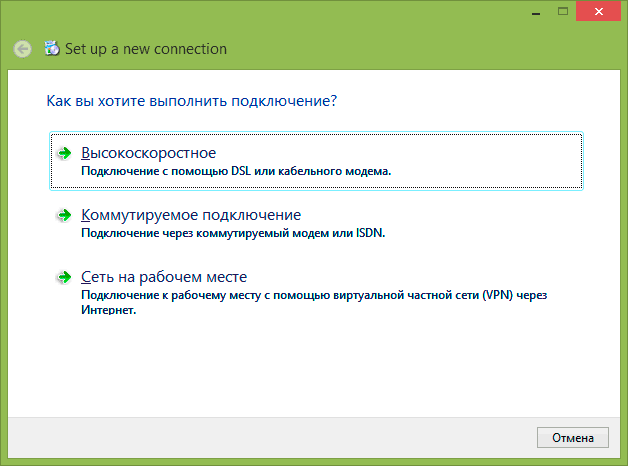
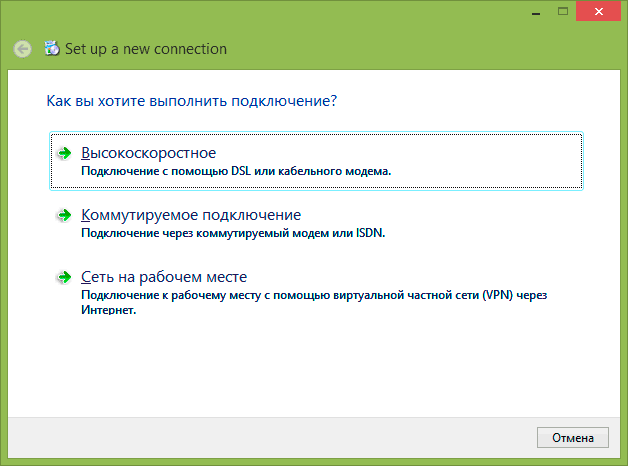
Этот метод позволяет заново подключить компьютер к высокоскоростному интернету. Однако он применим только в тех случаях, когда не используется дополнительное оборудование для выхода в сеть: модемы, смартфоны, роутеры и подобные устройства.
Как включить интернет при ошибке 651:
- Щёлкаем ПКМ по значку соединения и жмём на вариант «Центр управления сетями…».
- Идём на страницу «Изменение параметров», отсюда можем начать управлять подключениями.
- Находим проблемное соединение и через клик ПКМ активируем команду «Удалить».
- Возвращаемся на один шаг назад и кликаем на кнопку создания подключения.
- В первом окне жмём на первый пункт с «PPPoE» и вводим данные подключения.
Если причина сбоя в неправильной настройке или нарушении работы PPPoE-клиента, то проблема должна исчезнуть после повторного создания подключения. Часто проблема оказывается сложнее, поэтому в случае безуспешного выполнения процедуры расстраиваться не стоит.
Изменение параметров работы TCP/IP в редакторе реестра
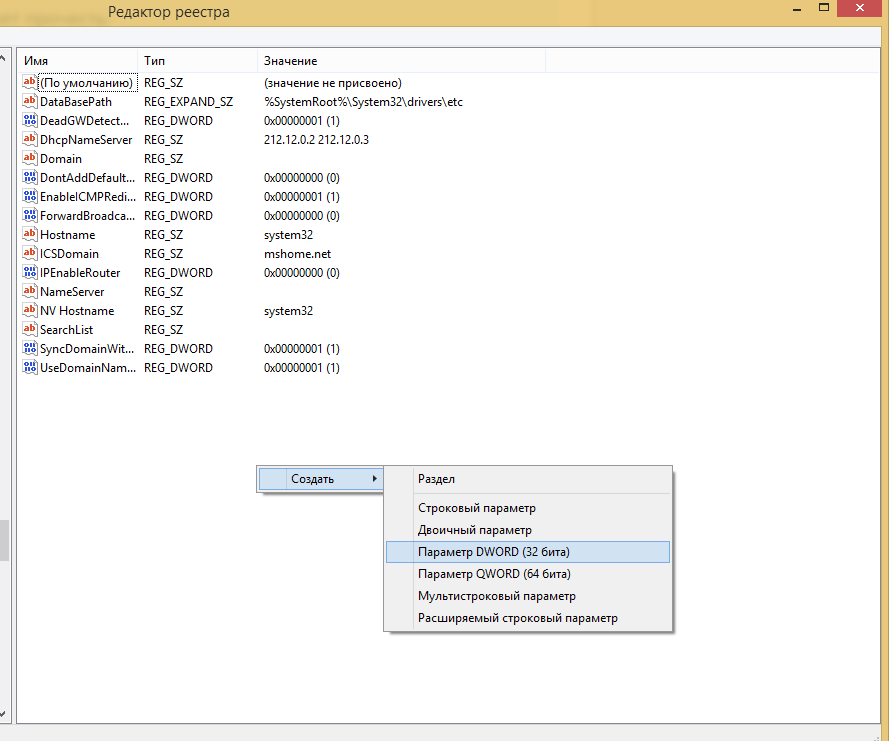
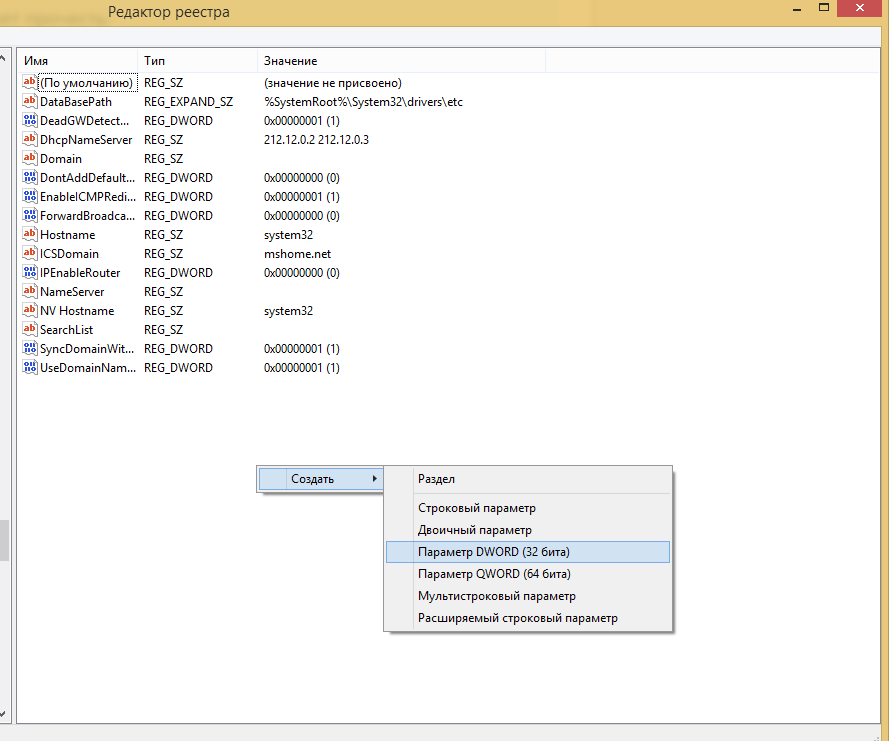
Изначально способ предназначался для исправления неисправности в версиях Windows для серверов. Однако многие отзывы показывают его эффективность и в остальных версиях ОС.
Как исправляется ошибка 651 Windows 7 при подключении к интернету через роутер:
- Жмём Win + R и запускаем команду regedit.
- Переходим в реестре по следующему пути: HKEY_LOCAL_MACHINE\SYSTEM\CurrentControlSet\Services\Tcpip\Parameters.
- В области справа делаем клик ПКМ и нажимаем на опцию «Создать параметр DWORD (32 бита)».
- Задаём имя параметра «EnableRSS», а в качестве значения устанавливаем 0.
- Создаём ещё один аналогичный параметр, но в названии указываем «DisableTaskOffload» и значение 1.
- Закрываем рабочее окно и выполняем перезагрузку компьютера.
- Проверяем возможность подключения к интернету.
Обновление драйверов сетевой карты компьютера
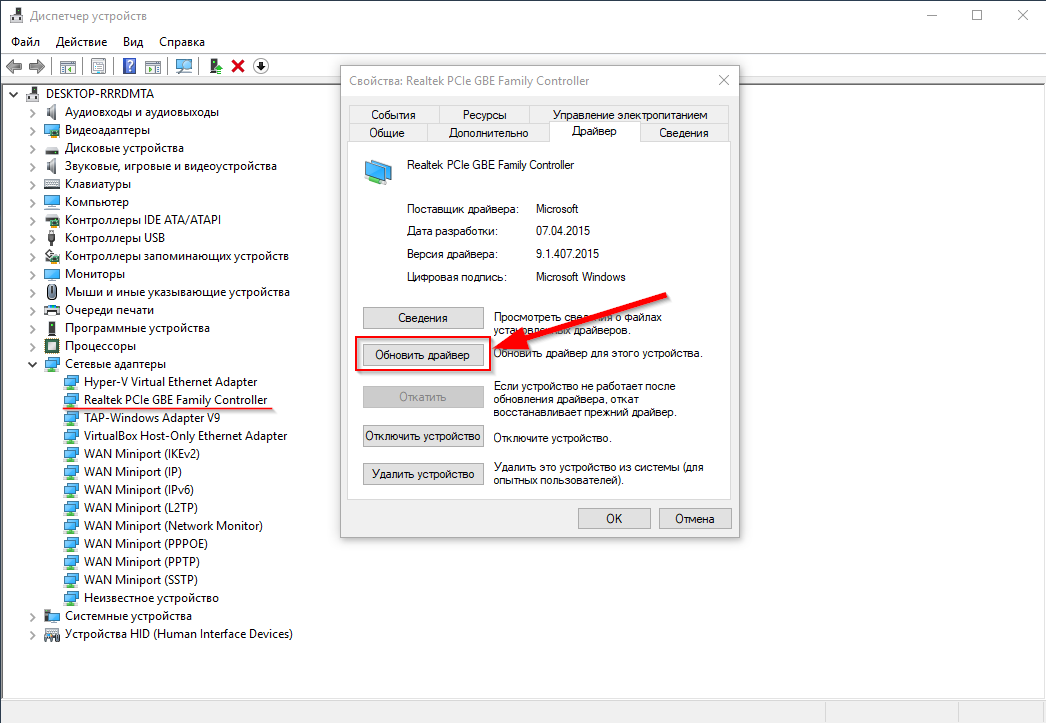
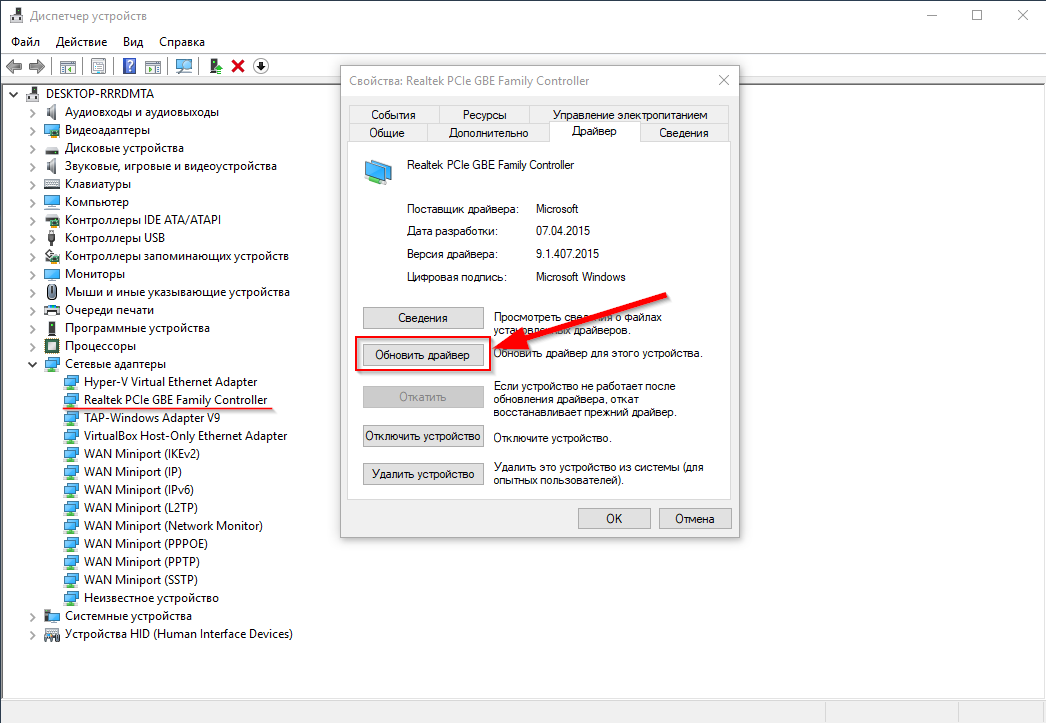
Один из пути решения подразумевает установку новых драйверов. Его особенность заключается в том, что отдельных драйверов может не существовать. В таком случае придётся установить новое программное обеспечение для материнской платы. Всегда такие драйвера размещаются на сайте производителя.
Важно! В части случаев помогает удаление драйвера и его повторная установка из комплекта, который поставляется вместе с Windows. Достаточно перейти в «Диспетчер устройств», через ПКМ выбрать «Обновить драйверы…», нажать на «Выполнить поиск драйверов на этом компьютере».
Сброс настроек сети, удаление высокоскоростного подключения и повторная настройка
Подобную процедуру уже выполняли в первом способе, поэтому не будем подробно затрагивать способ удаления и последующего создания подключения. Особенность метода заключается в предварительном сбросе настроек TCP/IP. Порой простая переустановка соединения не помогает, а со сбросом параметров срабатывает, поэтому попробовать однозначно стоит.
Инструкция:
- Жмём Win + R, вставляем cmd, далее Enter.
- Вставляем в консоль команду: netsh winsock reset.
- После выполнения прошлой команды вставляем следующую: netsh int ip reset c:\resetlog.txt.
Теперь уже можем вернуться к первому способу.
Ошибка 651 как результат некорректной работы сетевых адаптеров
Возможно, сеть недоступна исключительно по той причине, что сетевая карта сейчас отключена на программном уровне. Её включить очень просто, этим сейчас и займёмся.
- Переходим в «Диспетчер устройств» (ПКМ нажимаем «Компьютер», выбираем «Свойства», слева жмём на нужное меню).
- Открываем список «Сетевые адаптеры».
- Если рядом проблемным подключением светится красный крестик, то щёлкаем ПКМ и выбираем «Задействовать».
Проблемы с антивирусом и брандмауэром
Даже современные средства защиты от вирусов, вроде антивируса, и нежеланных подключений извне (фаервол) работают несовершенно. Они могли заблокировать подключение, посчитав его опасным. Чтобы узнать, есть ли проблема в антивирусе, переходим в трей, кликаем ПКМ и отключаем его на 10 минут. Проверяем, удаётся ли подключиться к сети.
Если это не помогло, стоит временно отключить брандмауэр, который можем найти в «Панели управления». Снова повторяем попытку подключения. Такими способами несложно определить в чём причина данного сбоя. Если что-то из перечисленного действительно провоцирует сбой, тогда нужно создать исключение для корректной работы с подключением.
Наличие второй сетевой карты
Если в системе установлено несколько сетевых адаптеров, следует сделать выбор в пользу одного из них. Как это сделать? Переходим в «Центр управления сетями…», а в разделе «Изменение параметров адаптера» отключаем одну из активных сетей. Второе подключение должно автоматически заработать, но порой его нужно ещё и перезагрузить. Сначала отключаем, затем повторно включаем соединение.
Проблемы у провайдера
Если все перечисленные манипуляции ничего не дали, то это указывает на правильную работу Windows. Неисправность может быть вызвана проблемами у провайдера. Стоит потратить несколько минут времени и уточнить этот вопрос у представителя службы поддержки. Ещё во время разговора стоит запросить проверку порта. Совсем скоро сотрудник провайдера даст понять, есть ли у них сбои. Если это действительно так, следует подождать завершения технических работ или вызвать специалиста по настройке сети.
Это все существующие способы исправления ошибки 651, что-то из вышеперечисленного обязательно должно помочь в борьбе с неисправностью. Скорее всего удастся исправить сбой самостоятельно. Однако в исключительных случаях придётся обратиться за помощью к специалистам провайдера.
Нашли опечатку? Выделите текст и нажмите Ctrl + Enter